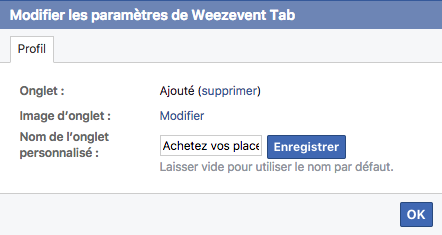Vous souhaitez vendre des billets en ligne sur votre page Fan Facebook ? Suivez ce guide pour intégrer un module de billetterie (voir un exemple d'intégration sur Facebook). Si besoin, créez votre page Fan dès maintenant !
09 décembre 2021 : A date, Facebook ne permet plus l’intégration de modules externes, dont font partie les modules de billetterie Weezevent. Nous tiendrons à jour cet article selon l'évolution de la situation. Nous vous remercions de votre compréhension.
Pré-requis : Il est nécessaire d'avoir 2 000 fans sur votre page Fan (pré-requis Facebook)
Attention : L'onglet de billetterie pour une réservation immédiate via votre page est possible uniquement sur ordinateur. L'application smartphone Facebook ne permet pas un achat direct, vous serez redirigé sur votre page web de billetterie ou sur votre mini-site
1. Créer l'onglet de page
Rendez-vous sur votre interface de gestion Weezevent, cliquez sur Vendre > Facebook > Ajouter l'app.
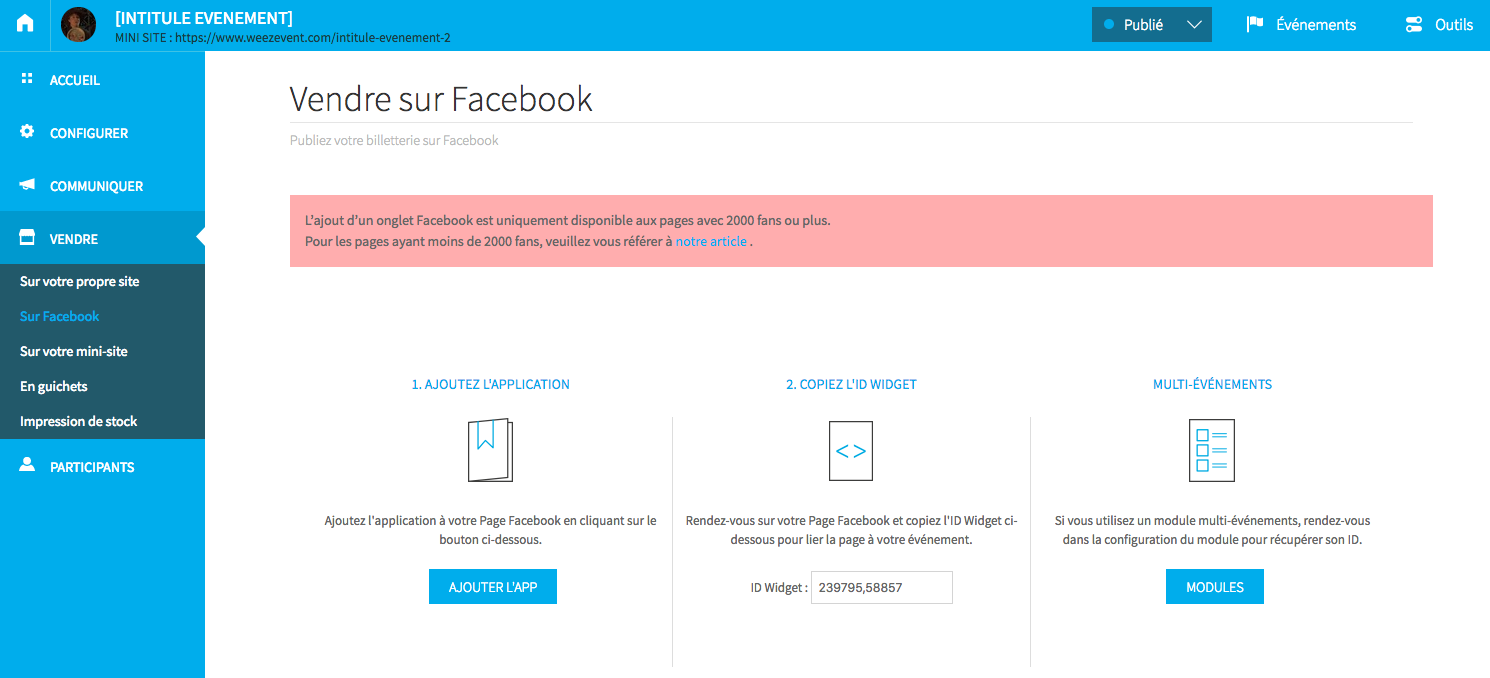
Vous allez alors être redirigé vers le site Facebook, où vous devrez vous connecter.
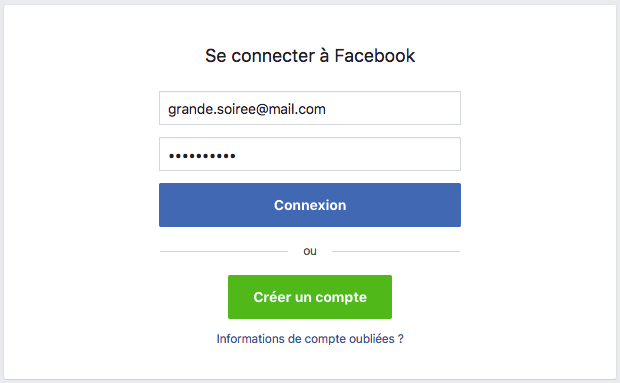
Sélectionnez la ou les pages sur la(les)quelle(s) vous souhaitez ajouter le module puis cliquez sur Ajouter un onglet de page.
Vous pouvez ajouter votre billetterie à toutes vos pages en un clic en sélectionnant Pages Facebook. 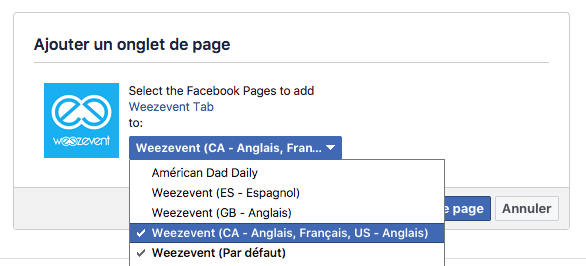
2. Récupérer l'ID du widget de billetterie
Vous êtes automatiquement redirigé sur votre plateforme Weezevent afin de récupérer votre ID de Widget.
2.1 Vous utilisez un module de billetterie simple
Copiez l'ID puis cliquez sur Aller sur ma page. 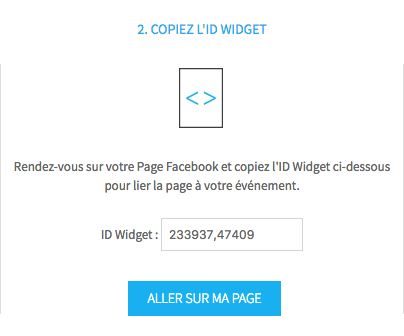
2.2 Vous utilisez un module multi-événements
Rendez-vous dans Outils > Modules pour récupérer l'ID du module.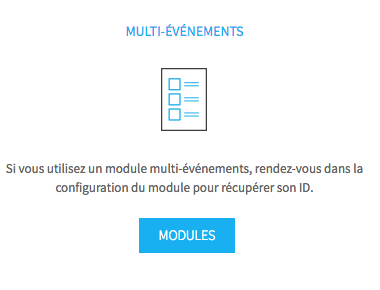
Sélectionnez alors "intégrer" pour le module multi-événements en question.
 Récupérez l'ID Widget de votre module multi événement et copiez-le
Récupérez l'ID Widget de votre module multi événement et copiez-le
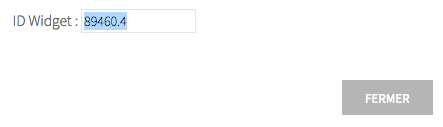
3. Ajouter l'ID du widget de billetterie
Sur votre page Facebook, cliquez sur Billetterie Weezevent puis renseignez votre ID Widget. 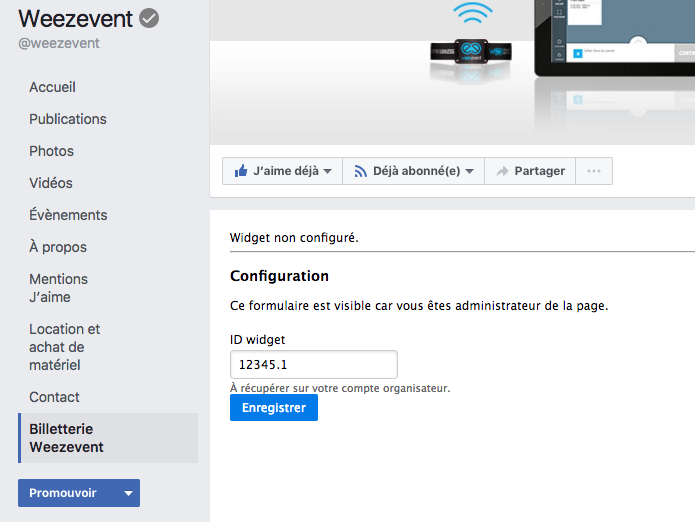
Cliquez sur Enregistrer, votre billetterie est maintenant visible sur votre page Facebook.
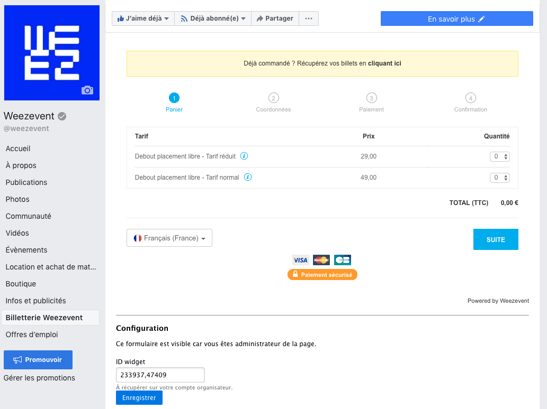
4. Modifier le nom de l'onglet de page
Notez que vous avez la possibilité de modifier le nom de l'onglet "Billetterie Weezevent". Pour cela, accédez aux Paramètres de votre page (en haut à droite de celle-ci), cliquez sur Modèles et onglets puis sur Paramètres à coté de "Billetterie Weezevent". 
Cliquez sur Modifier les paramètres et entrez le nom que vous souhaitez donner à l'onglet, par exemple "Achetez vos places !", puis validez.